Wie kann man PC auf Android spiegeln
Kann ich meinen PC auf Android spiegeln? Natürlich können Sie das. Dieser Beitrag bietet Ihnen eine schrittweise Anleitung, wie Sie Ihren PC über ein lokales/entferntes Netzwerk auf Android spiegeln können. Lesen Sie ihn, wenn Sie interessiert sind.
Wie kann ich meinen PC auf Android spiegeln?
Ich möchte meinen PC-Bildschirm mit Android teilen, um Dateien zu teilen oder Spiele zu spielen. Ist das möglich? Wenn ja, wie spiegle ich den Bildschirm meines Windows-PCs auf ein Android-Handy?“
- Frage von Quora
Es ist einfach, den Android-Bildschirm auf den PC zu spiegeln. Manchmal ist es jedoch bequemer, den PC-Bildschirm auf Android zu spiegeln, da Telefone mobiler sind als PCs. Wie können Sie den Bildschirm eines Windows-PCs auf ein Android-Handy spiegeln?
2 Möglichkeiten, den PC drahtlos über das lokale/ferne Netzwerk auf Android zu spiegeln
Wenn Sie den PC auf Android spiegeln möchten, bieten wir Ihnen hier zwei Möglichkeiten. Wählen Sie die Methode je nachdem, ob Sie den PC auf Android drahtlos über ein lokales oder ein entferntes Netzwerk spiegeln möchten.
Methode 1. PC auf Android drahtlos über das lokale Netzwerk per AirDroid Cast spiegeln
AirDroid Cast ist eine unkomplizierte Lösung für Bildschirmfreigabe und Steuerung, die sofortiges Bildschirm-Casting zwischen Telefonen und Computern ermöglicht. Sie können den Bildschirm Ihres Windows-Computers drahtlos auf den Bildschirm Ihres Android-Geräts mit AirDroid Cast übertragen. Sie können PC auf Android über USB spiegeln.
Beachten Sie jedoch, dass Sie, wenn Sie eine kostenlose Testversion verwenden, den PC nur über WiFi mit AirDroid Cast auf Android spiegeln können, wenn sich Ihre beiden Geräte im selben lokalen Netzwerk befinden. Um Ihren Android-Bildschirm über ein Netzwerk zu übertragen, müssen Sie ein Premium-Mitglied von AirDroid Cast sein.
Schritt 1. Laden Sie AirDroid Cast kostenlos auf Ihren PC und Ihr Android-Gerät herunter und installieren Sie es.
Schritt 2. Auf Ihrem Android-Gerät tippen Sie auf Bildschirmübertragung empfangen unten rechts in der Hauptansicht von AirDroid Cast auf Ihrem empfangenden Endgerät. Sie sehen einen großen QR-Code und einen 9-stelligen Code auf der Benutzeroberfläche wie im Bild unten.
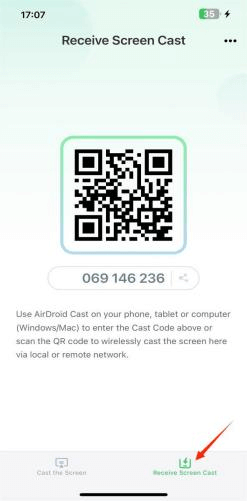
Schritt 3. Auf Ihrem PC starten und öffnen Sie AirDroid Cast. Suchen Sie Übertragen an in der Benutzeroberfläche und klicken Sie darauf. Geben Sie den 9-stelligen Übertragungscode ein.
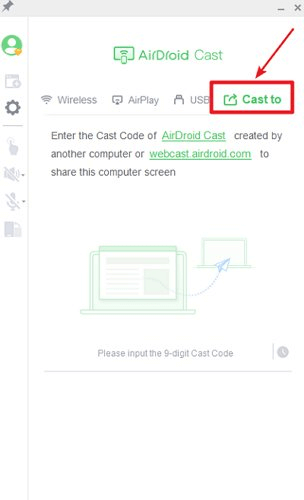
Schritt 4. Auf Ihrem Android-Gerät wird ein Anforderungsfenster für die Übertragung angezeigt: Soll das Gerät XXX seinen Bildschirm auf diesem Gerät übertragen?“ Akzeptieren Sie die Anfrage, indem Sie auf die Schaltfläche Zulassen klicken.
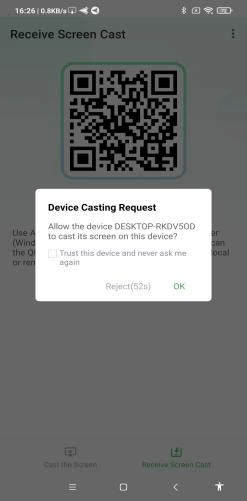
Schritt 5. Sobald Sie alle oben genannten Schritte abgeschlossen haben, sollte der Bildschirm Ihres PCs jetzt auf Ihrem Android-Gerät sichtbar sein.
Methode 2. PC auf Android drahtlos über das entfernte Netzwerk per AnyViewer spiegeln
AnyViewer ist eine kostenlose Windows- und Android-Anwendung für den Remote-Desktop. Es ermöglicht Benutzern, ihre PCs von ihren Android-Geräten aus sowohl in lokalen als auch in entfernten Netzwerken kostenlos zu bedienen. Benutzer können ihre PC-Bildschirme auf das Android-Handys spiegeln und PCs von Android aus steuern.
Teil 1. Richten Sie AnyViewer auf dem zu steuernden PC ein
Schritt 1. Laden Sie AnyViewer auf den Computer herunter, installieren Sie es und starten Sie es.
Schritt 2. Gehen Sie zu Anmelden und klicken Sie dann auf Registrieren. (Wenn Sie sich bereits auf der offiziellen Website registriert haben, können Sie sich direkt anmelden.)
Schritt 3. Geben Sie die Anmeldedaten ein.
Schritt 4. Dann sehen Sie, dass Sie sich erfolgreich bei AnyViewer angemeldet haben. Ihr Gerät wird automatisch dem Konto zugeordnet, bei dem Sie sich angemeldet haben.
Teil 2. Richten Sie AnyViewer auf Ihrem Android-Gerät ein
Schritt 1. Laden Sie AnyViewer für Android auf Ihr Android-Gerät herunter.
Schritt 2. Melden Sie sich mit dem oben angegebenen Konto an.
Schritt 3. Die Geräte, die sich mit demselben Konto angemeldet haben, werden in der Liste Meine Geräte angezeigt.
Schritt 4. Tippen Sie auf Ihren Ziel-PC und tippen Sie auf Ein-Klick-Kontrolle, um eine schnelle Verbindung zum PC herzustellen.
Schritt 5. Dann können Sie den Remote-PC vollständig von Ihrem Android-Gerät aus steuern. Sie können sogar Windows-Apps auf Android ausführen.
Das Fazit
Die oben genannten Methoden sind zwei Werkzeuge, mit denen Sie PC auf Android spiegeln können. Tatsächlich empfehlen wir Ihnen dringend, AnyViewer zu verwenden, da es sowohl kostenlos ist, unabhängig davon, ob sich Ihre beiden Geräte im selben Netzwerk oder in verschiedenen Netzwerken befinden.

